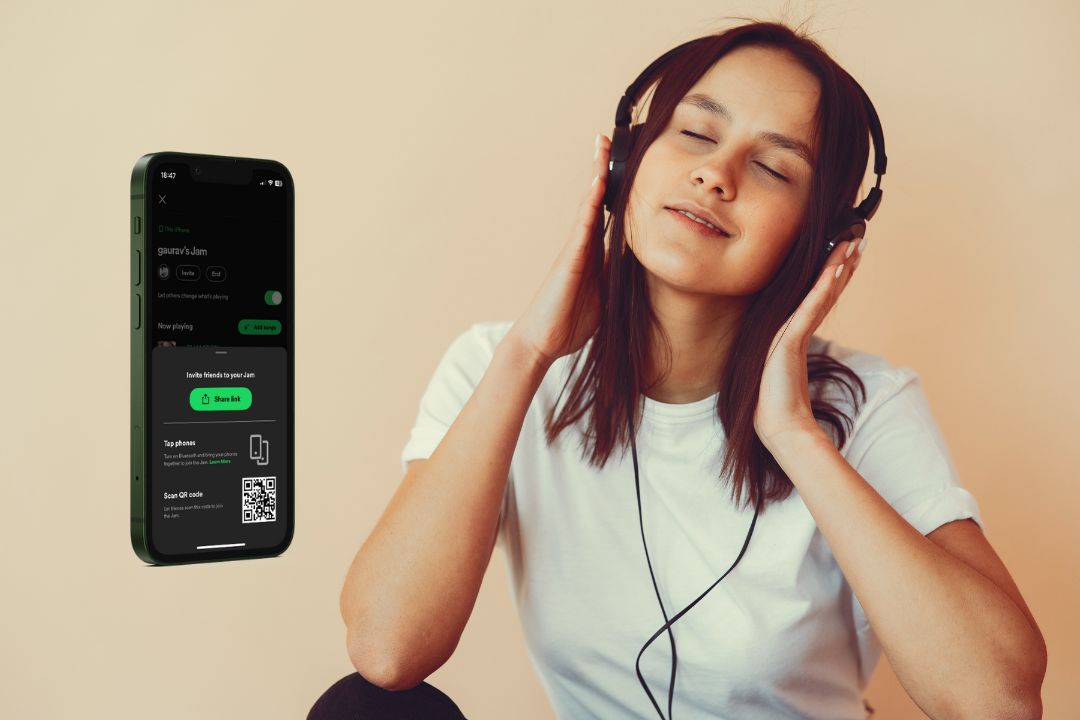Содержание
Представьте себе это. Вы играете музыку с помощью Spotify на вечеринке. Кто-то просит вас сыграть песню по его выбору. Но затем приходит еще один, а затем еще один. Поэтому Spotify выпустил новую функцию под названием Jam, чтобы решить эту проблему с вечеринками. Теперь друзья и родственники на вечеринке могут присоединиться к джем-сессии Spotify и добавить свои любимые песни в очередь. Вот как использовать Spotify Jam.
Что такое Jam на Spotify
Jam on Spotify позволяет вам создать сеанс прослушивания в реальном времени для ваших друзей и семьи. Это отличный способ для участников внести свой вклад в общую очередь, вместе слушать и открывать для себя музыку. Просто подключите свой мобильный телефон к динамику Bluetooth, чтобы воспроизводить музыку. Затем начните джем-сессию на Spotify и пригласите своих друзей.
Теперь любой участник Jam может пропускать песни, приостанавливать воспроизведение музыки и добавлять в очередь новые песни. Вы также можете увидеть, кто добавил песню. Давайте начнем с того, как запустить Jam на Spotify.
Совет. Если вы новичок в Spotify, прочитайте это руководство, чтобы понять что означают разные значки и символы в Spotify .
Как начать джем на Spotify
Чтобы начать Jam, у вас должен быть премиум-аккаунт на Spotify. Однако присоединиться к Jam-сессии может любой желающий, независимо от типа учетной записи Spotify. Вот как начать Jam.
1. Откройте приложение Spotify на своем мобильном телефоне. Нажмите на значок подключиться и выберите Начать Jam.
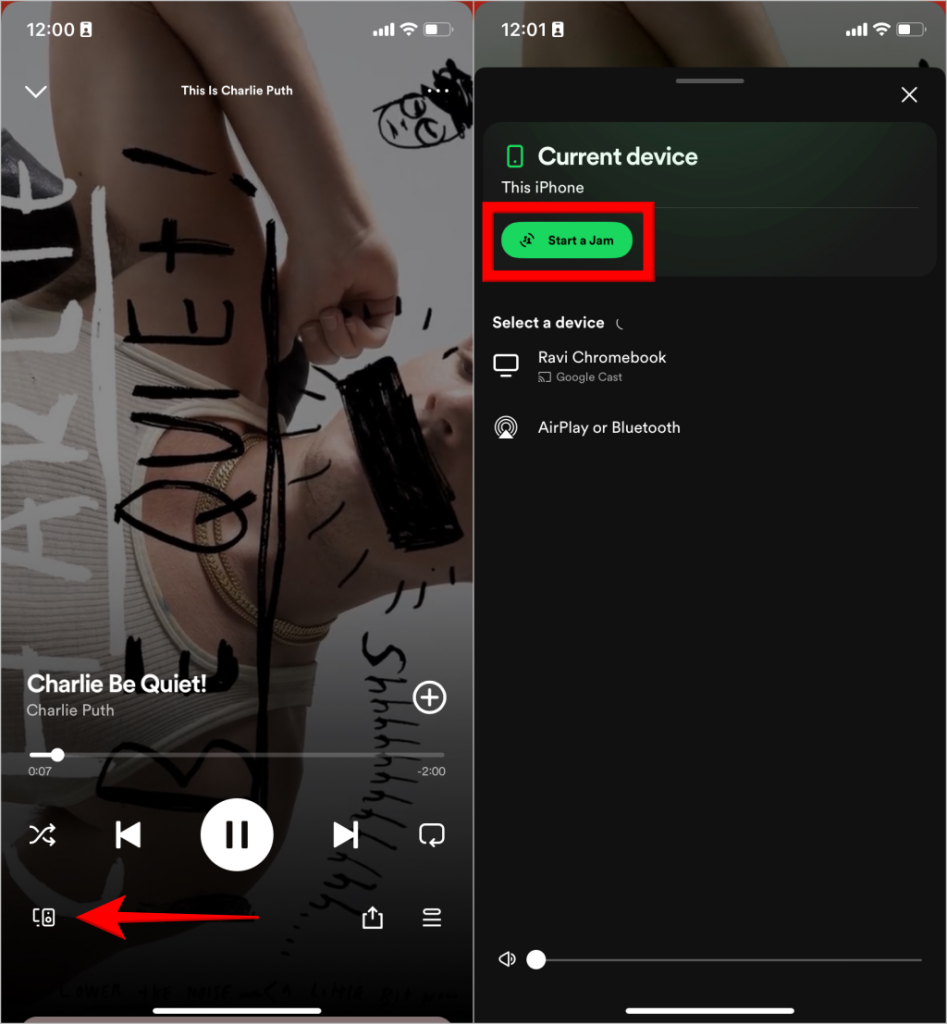
2. Кроме того, вы также можете начать сеанс, коснувшись меню кебаба плейлиста и выбрав Начать джем в варианты.
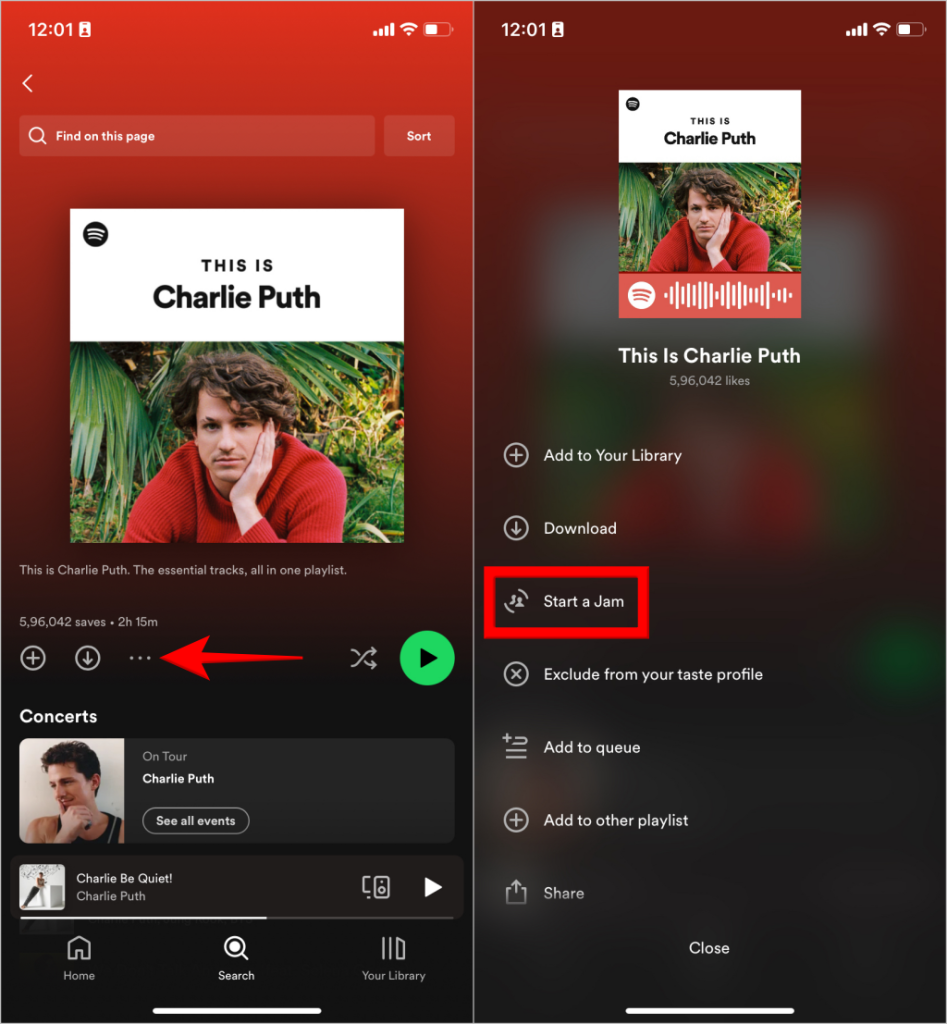
Совет. Если вы столкнулись с проблемой Spotify не работает с Alexa , вы можете попробовать несколько приемов устранения неполадок, которые могут помочь.
Что контролирует хост в Jam
Тот, кто запустил джем, является ведущим и не может передать это звание кому-либо другому. Вот что может делать только организатор Spotify Jam.
1. Организатор может удалить участника из Jam.
2. Только организатор может завершить сеанс Spotify Jam.
3. Организатор джема может выбрать, смогут ли гости контролировать громкость или нет. Общий объем — поддерживается только на Chromecast и Amazon Cast, но не на устройствах Bluetooth и Apple Airplay.
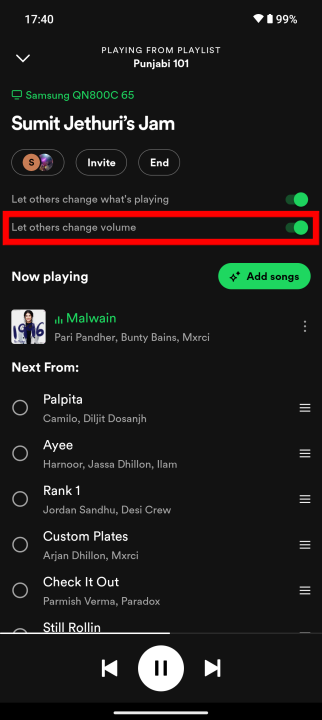 .
.
4. Организатор решает, могут ли участники удалять песню, воспроизводить ее или приостанавливать, менять песню, перемещать песни в очереди, повторять песню и перемешивать очередь. Участники уведомляются, когда организатор меняет элементы управления. Простое нажатие на переключатель позволит включить или отключить элементы управления для участников.
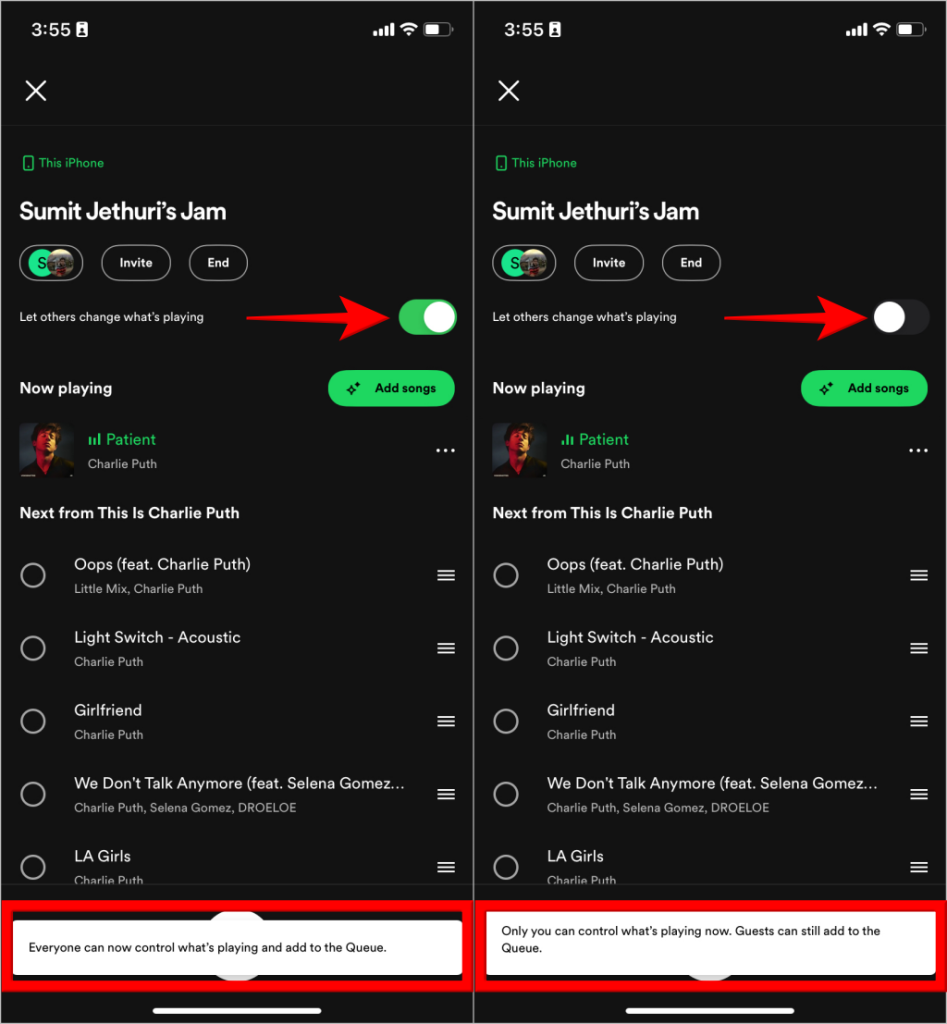
Как пригласить друзей на свой Spotify Jam
Теперь, когда вы начали джем, пришло время пригласить друзей, чтобы вы все могли слушать и играть вместе. Пригласить участников присоединиться к Jam можно тремя способами.
1. Пригласить по ссылке
Вы можете поделиться ссылкой на Jam, и участники смогут присоединиться к сеансу, просто нажав на ссылку. Вот как можно поделиться ссылкой на Sporify Jam.
1. Нажмите Пригласить, который появится вверху.
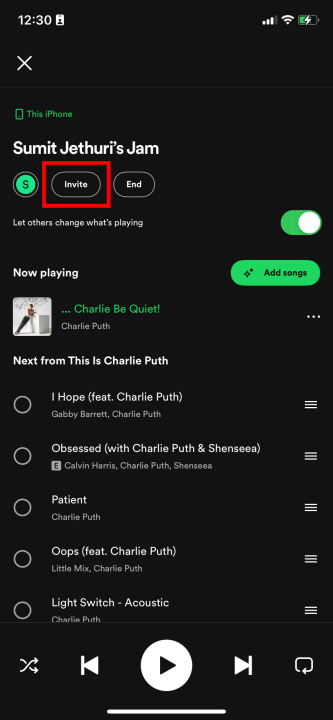
2. Нажмите кнопку Поделиться ссылкой и выберите способ отправки ссылки. Как только другой человек откроет ссылку, откроется Spotify с возможностью присоединиться к Jam.
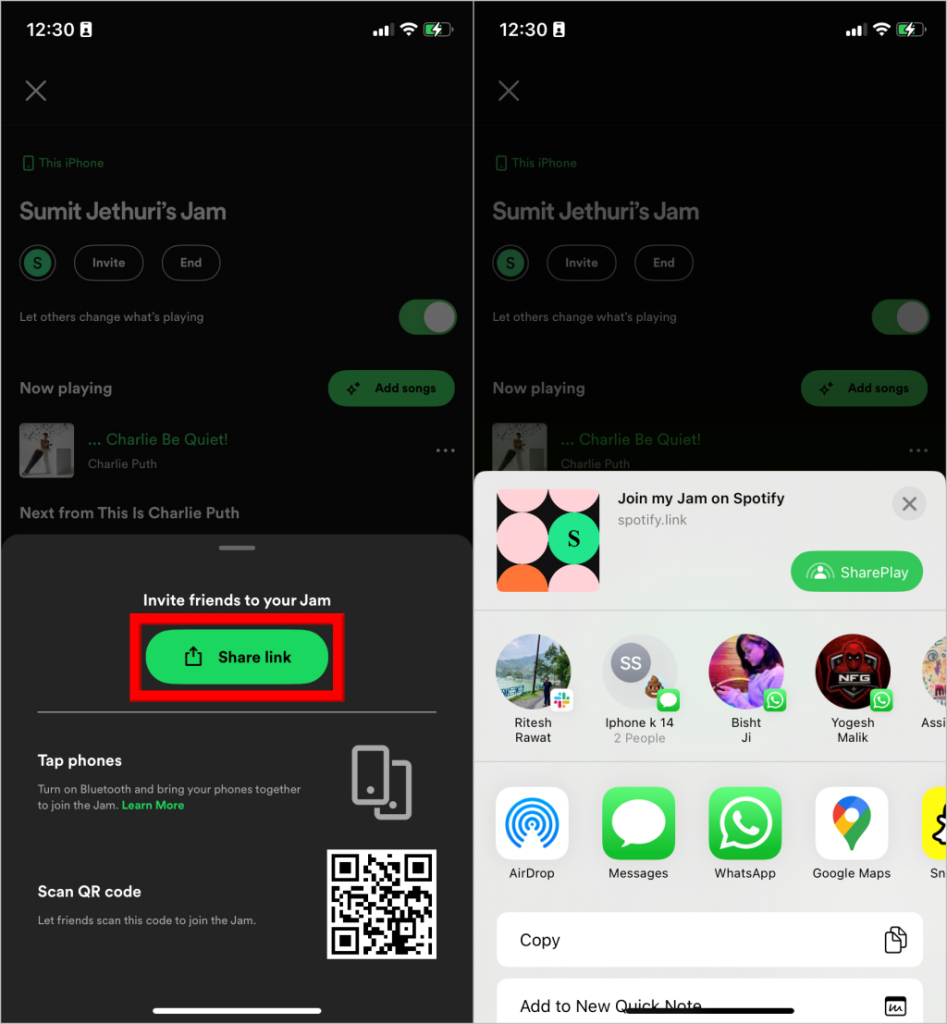
2. Пригласить с помощью QR-кода
Как только вы нажмете Пригласить, как показано в предыдущем методе, будет сгенерирован QR-код. Затем ваш друг должен отсканировать код из приложения камеры своего мобильного телефона. После сканирования Spotify запустится автоматически, и появится возможность присоединиться к Jam. Нажатие кнопки Присоединиться позволит вашему другу присоединиться к Jam.
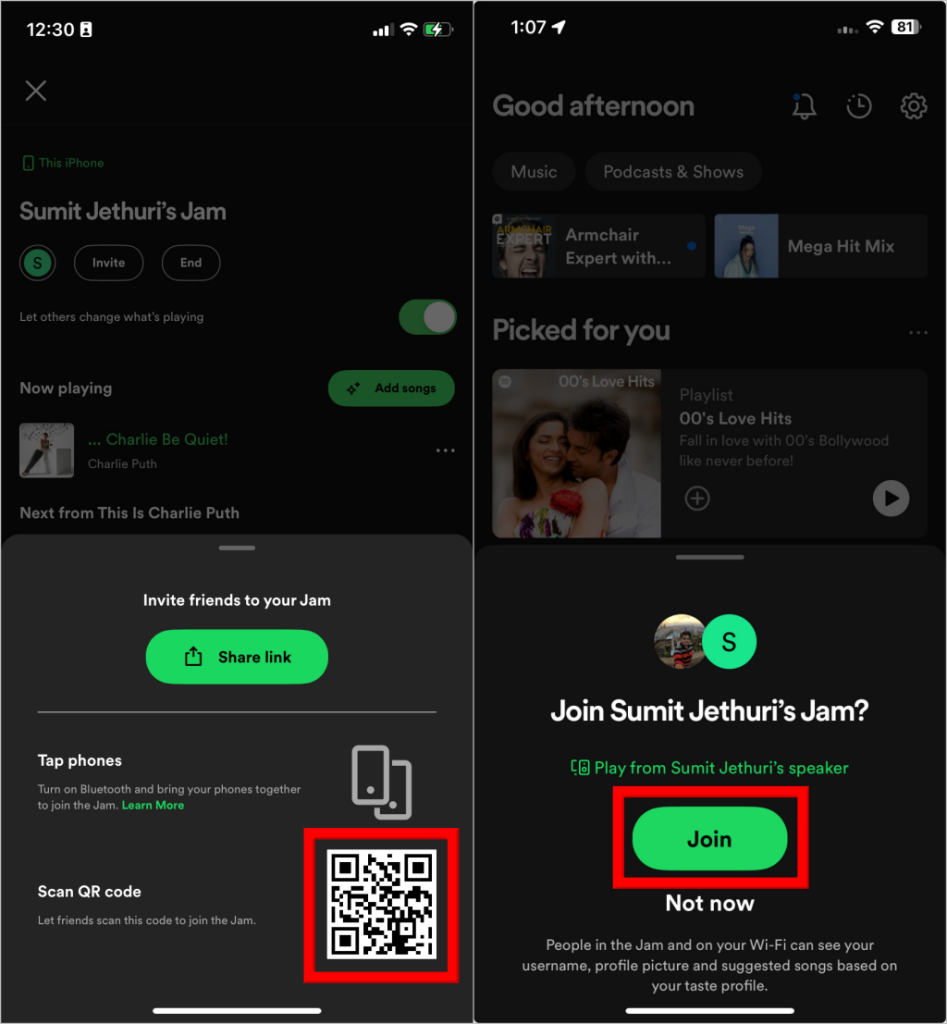
3. Пригласить, нажав на телефон
Это самый крутой способ пригласить и присоединиться к джем-сессии. Просто соберите свои телефоны и наблюдайте, как происходит волшебство. Пока ваш друг вошел в систему Spotify и Bluetooth на обоих телефонах включен, появится всплывающее окно с подтверждением присоединения к сеансу.
Совет. Любой участник сеанса может использовать все три метода, чтобы пригласить других присоединиться к Jam.
Примечание. Чтобы эта функция работала, убедитесь, что Bluetooth на обоих телефонах включен.
Как удалить участников из джема
Любой участник группы может добавлять других в Spotify Jam, но только организатор может удалять участников из сеанса. Вот как можно удалить участника из Jam.
1. Нажмите на значок профиля участника.

2. Сначала нажмите меню кебаба рядом с именем участника, которого вы хотите удалить, а затем нажмите Удалить из Jam.
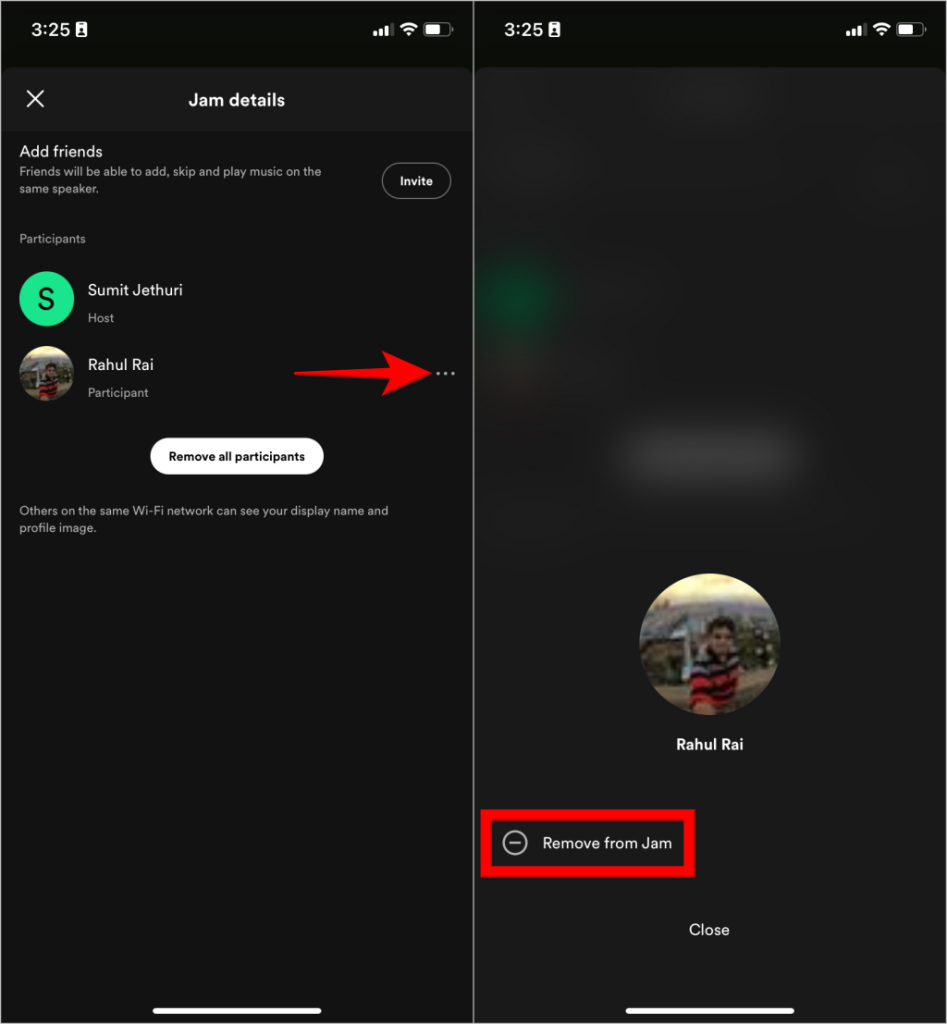
3. Вы также можете нажать Удалить всех участников, чтобы одновременно удалить всех участников Jam.
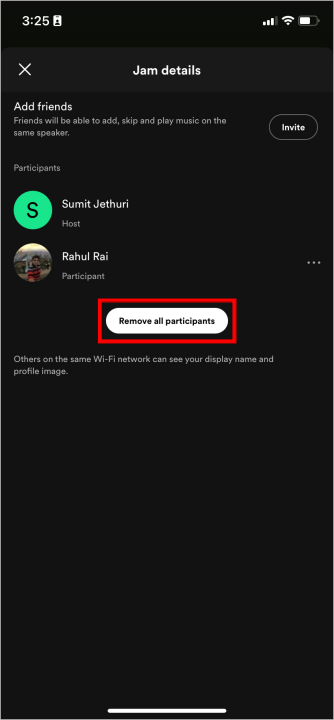
Как добавить песни в джем
И организатор, и участник могут добавлять песни в очередь. Чтобы добавить песню в очередь в Spotify Jam, выполните тот же процесс, что и обычно. Нажмите на меню кебаба песни и выберите Добавить в очередь.
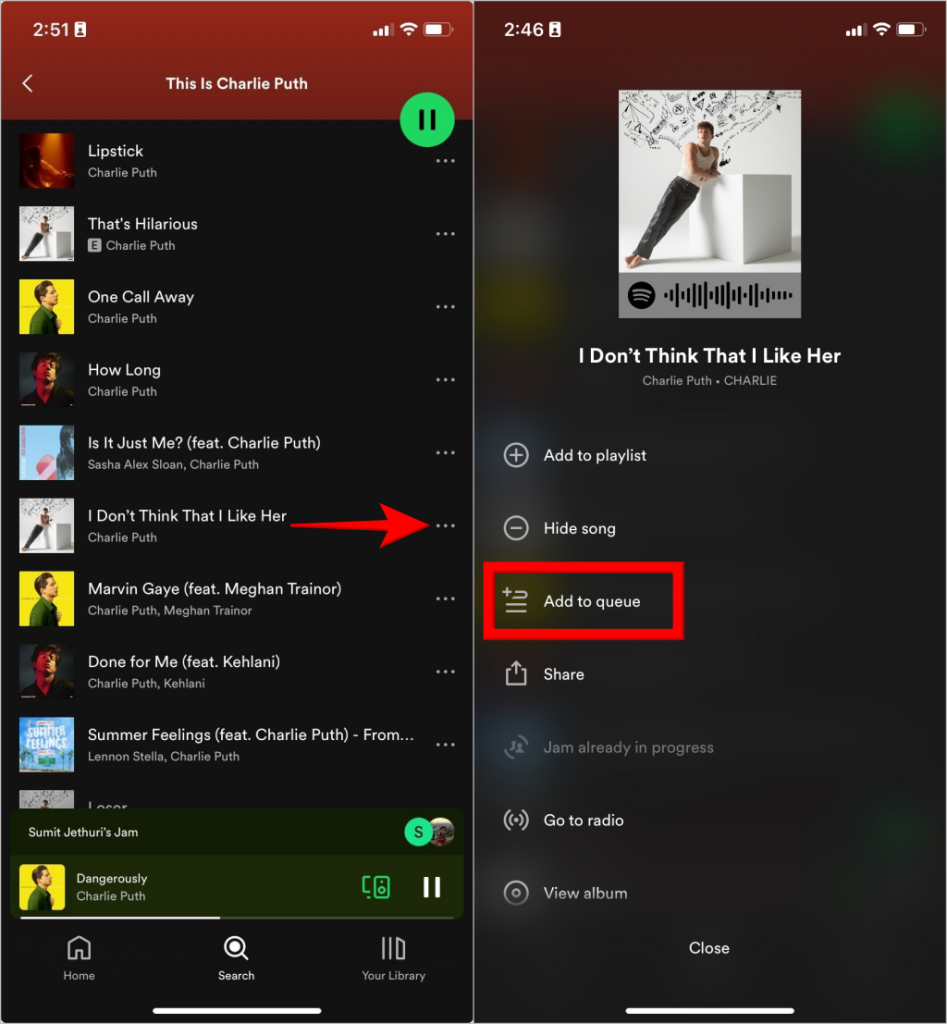
Песня будет добавлена в очередь со значком профиля, из которого она добавлена.
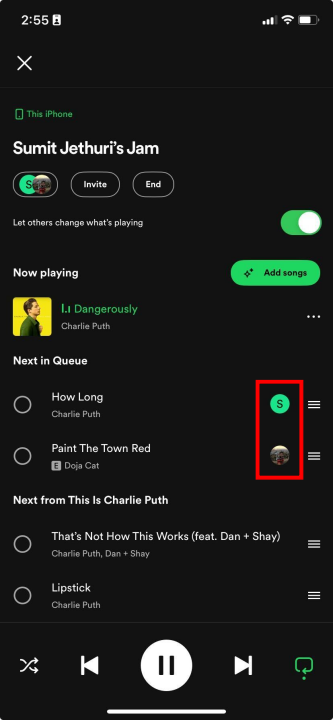
Другой способ добавить песню в очередь — нажать кнопку Добавить песни.
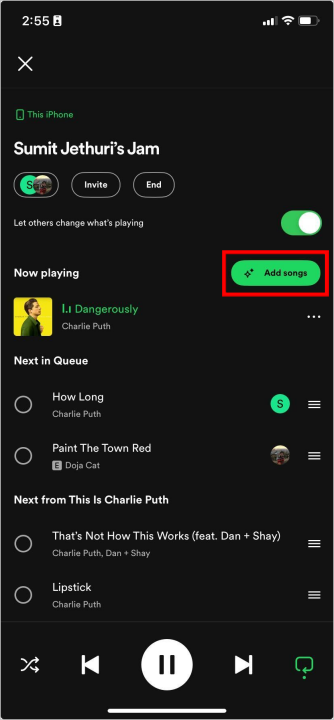
Здесь вы увидите рекомендованные песни на основе вкусов группы, а проведя пальцем влево по экрану, вы увидите список песен, которые вам понравились. Чтобы добавить песню отсюда, нажмите значок добавить в очередь.
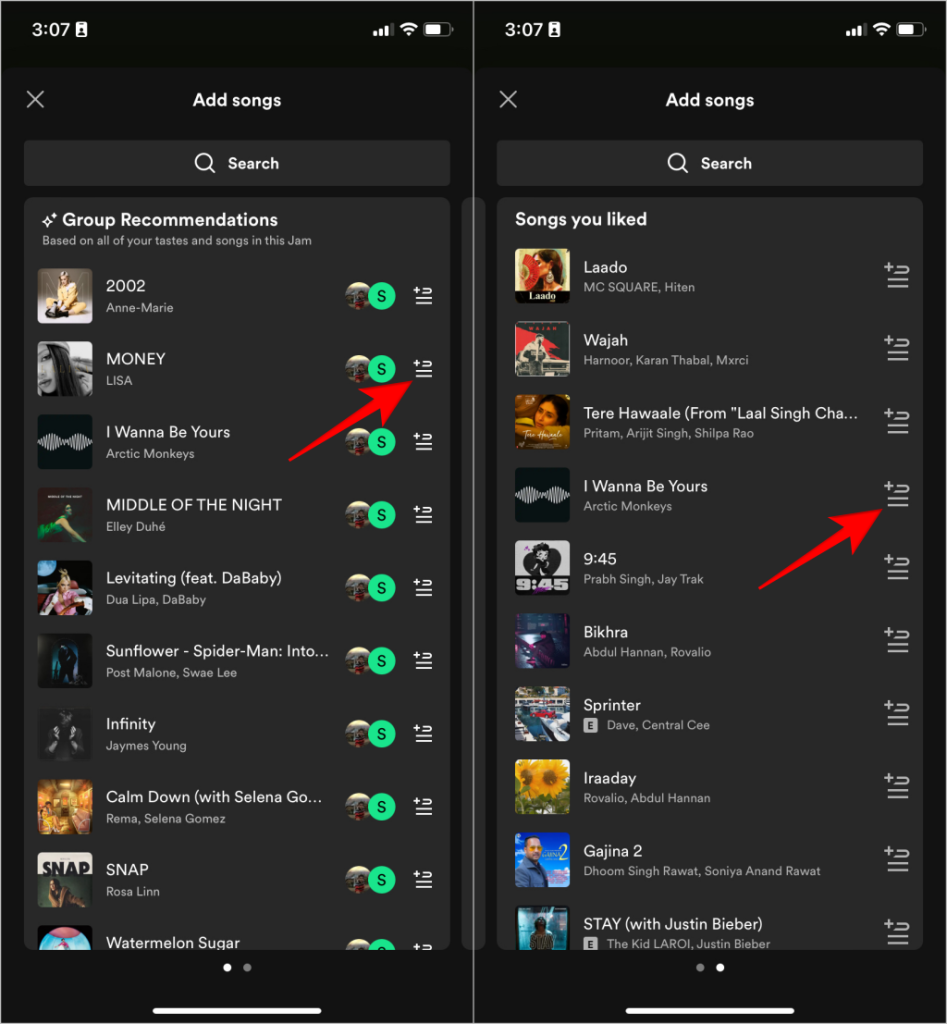
Как удалить песни из джема
Итак, в очереди есть песня, которая, по вашему мнению, не соответствует вашей атмосфере, или кто-то из группы добавил песню, которая действительно скучна. В таких случаях вы можете удалить эту песню из очереди.
1. Нажмите на значок с кружком перед названием песни, которую хотите удалить.
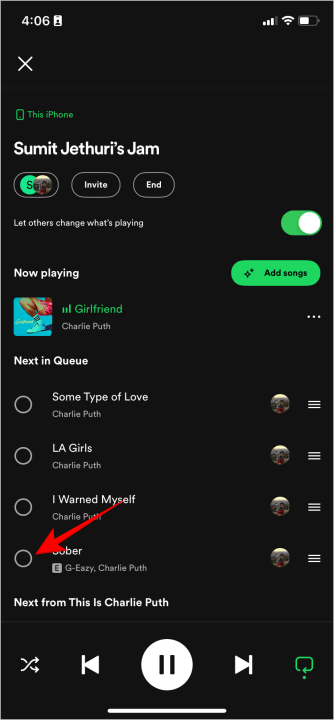
2. Нажмите Удалить.
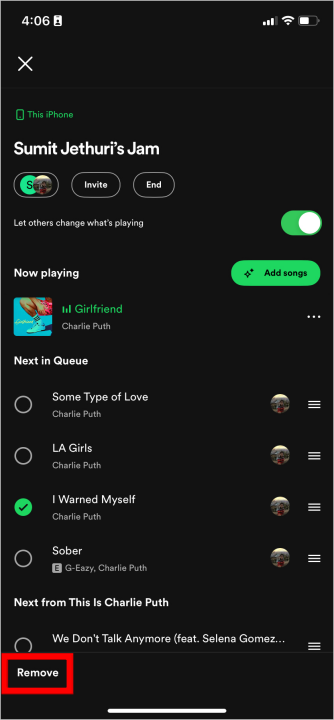
Примечание. Участник может удалить песню только в том случае, если Организатор предоставил на это разрешение.
Как прекратить или оставить затор
Как упоминалось ранее, только организатор может завершить Jam. Участник может только покинуть джем, и если организатор решит завершить джем, он завершится автоматически для всех участников.
1. Чтобы завершить Jam, сначала нажмите кнопку Завершить, а затем кнопку Завершить Jam в сообщении с подтверждением.
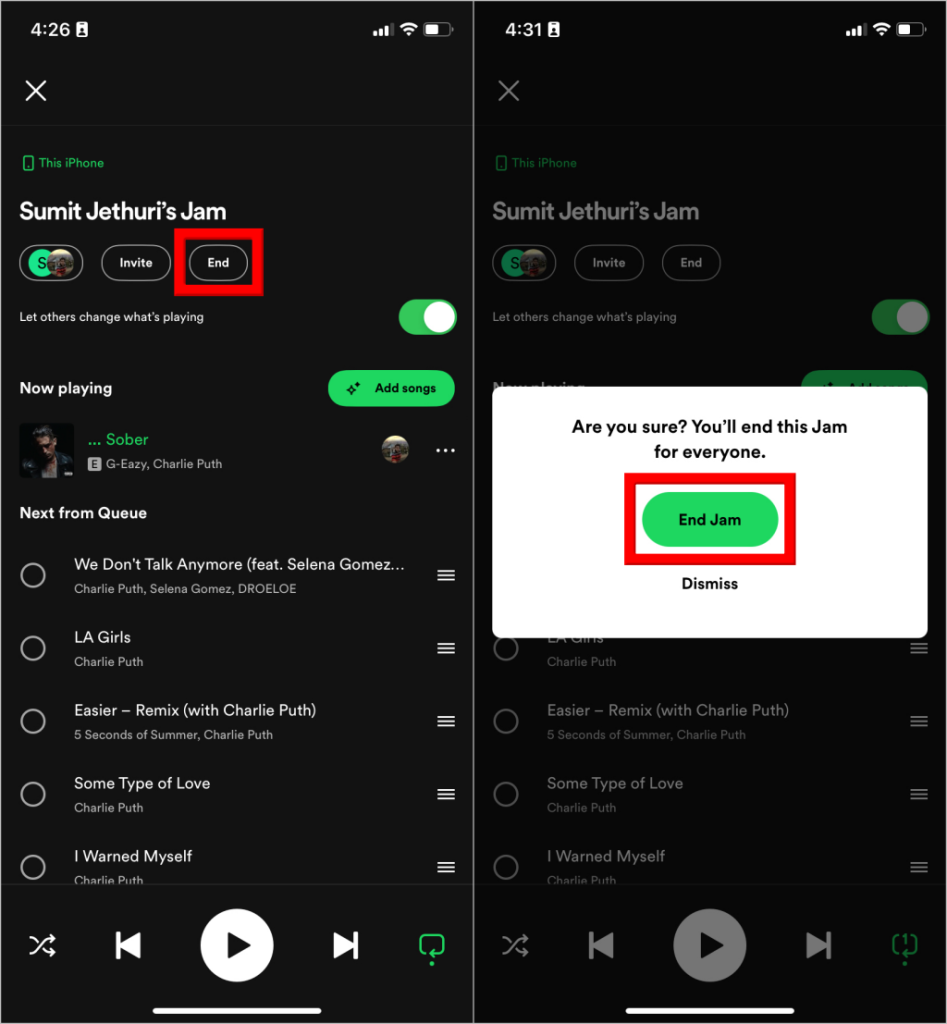
Примечание. Если вы единственный участник Jam, сеанс завершится без подтверждения нажатием кнопки Завершить.
2. Нажмите кнопку Выйти, чтобы выйти из сеанса джеминга.
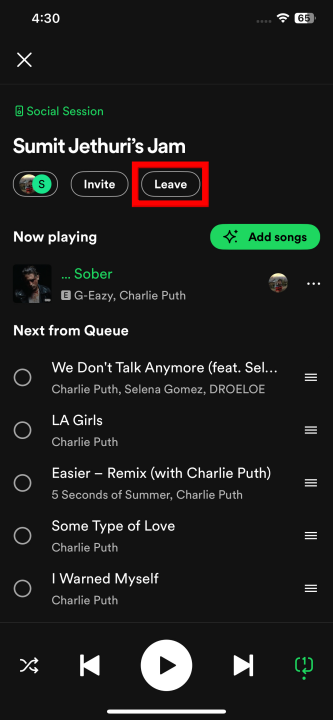
Часто задаваемые вопросы
1. Что произойдет, если организатор или участник сменит внешнее аудиоустройство?
Если участник меняет аудиоустройство, он автоматически отключается от Jam. Однако если организатор сменит аудиоустройство, джем-сессия завершится.
2. Сколько участников могут присоединиться к Jam?
На данный момент к джем-сессии могут присоединиться до 32 участников.
3. Можем ли мы начать Jam без Интернета?
Нет, для работы Jam требуется подключение к Интернету.
4. Могу ли я воспроизводить песни откровенного характера в Jam-файле, даже если он отключен в моей учетной записи?
Нет, вы не можете воспроизводить или добавлять в очередь песни откровенного характера. Однако другие участники группы могут добавлять и воспроизводить песни откровенного характера, даже если вы отключили эту функцию.
5. Почему я не могу удалить песню из очереди в Jam?
Возможно, организатор отключил для участников разрешение на удаление песни. Попросите хостера включить это разрешение.
6. Почему я не могу пропускать треки в Jam?
Возможно, организатор отключил разрешение участникам пропускать песню. Попросите хостера включить это разрешение.
Найди затор
Spotify Jam — удобная функция, которая хорошо работает. Хороший способ послушать музыку с друзьями. Его также можно использовать в качестве службы музыкальных рекомендаций. Знаменитые артисты смогут использовать его, чтобы пригласить своих суперфанатов послушать их треки вместе с ними в режиме реального времени? Независимо от того, произойдет это или нет, это приятное дополнение.
Кстати, у нас есть небольшая коллекция из трюки и советы, которые сделают вашу работу со Spotify намного лучше .